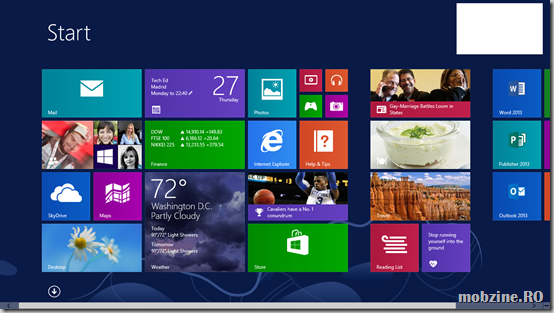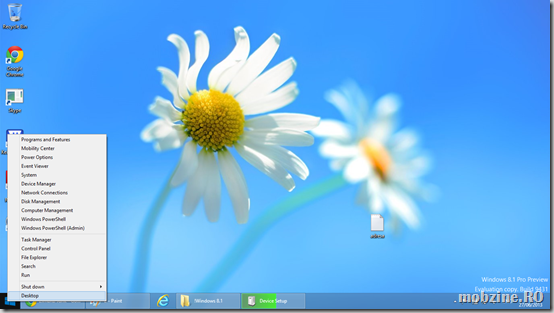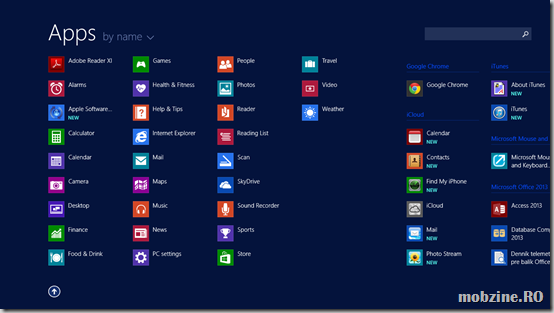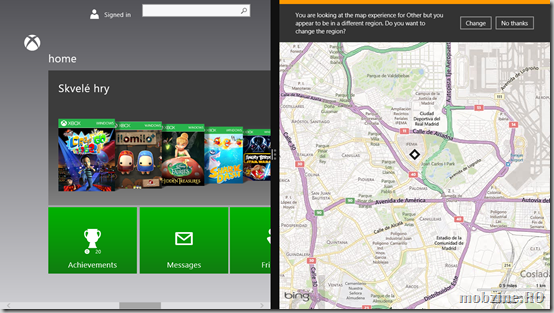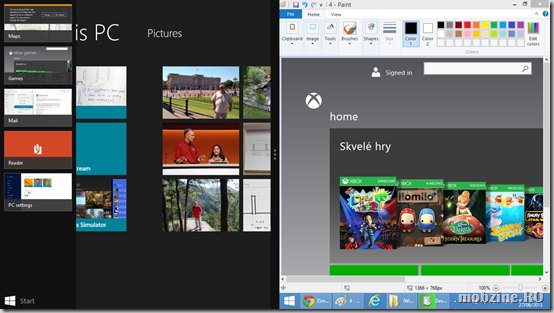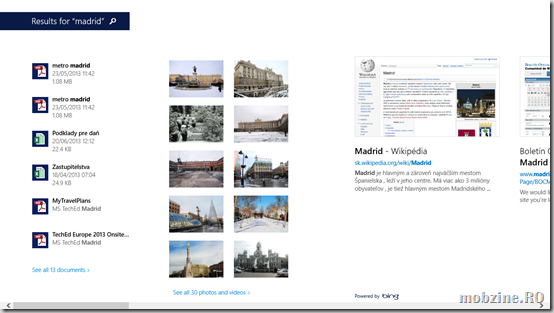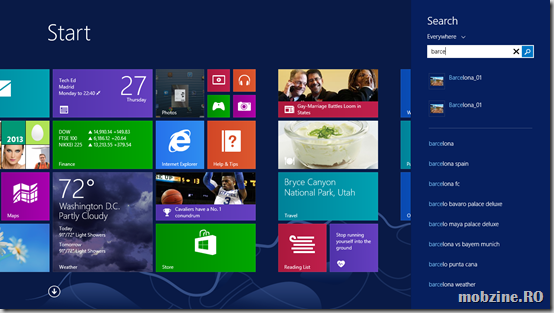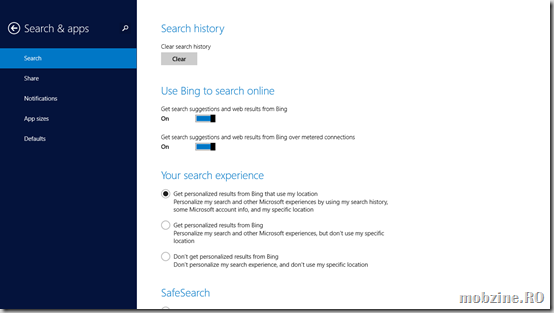Încă nu am avut timp să fac o instalare completă de Windows 8.1 Preview dintr-un motiv foarte simplu: rulez Windows 8 Enterprise pe un MacBook Air de 13 inci, în paralel cu Mac OS X. Windows 8.1 Preview e totuși o versiune de test și trebuie tratată ca atare, adică trebuie pusă doar pe mașini de test. Cine decide să își pună update-ul pe o mașină de lucru, o va face pe propria răspundere pentru că sunt șanse ca lucrurile să nu meargă foarte bine.
Eu nu vreau să risc cât sunt plecat din țară.
Asta nu m-a împiedicat să mă joc puțin cu noul Windows 8.1 Preview și să văd cam ce știe și să cer mai multe informații despre el. Chiar astăzi am reușit să stau de vorbă cu Stella Chernyak, Sr.Director, Marketing la Microsoft despre schimbările aduse de Windows 8.1 pentru zona enterprise și cred că pot să fac o listă cu lucrurile importante pe care le vom vedea în Windows 8.1.
Schimbările sau elementele noi aduse de Windows 8.1 sunt multe. Nu cred că cineva (în afară de cei de la Microsoft) va putea să le detalieze pe toate. Eu o să vă povestesc de cele care mi s-au părut mie importante, ce vor face să folosim mai bine noul Windows.
Din punctul meu de vedere readucerea butonului de START înapoi pe desktop nu e un avans. E o concesie făcută anumitor utilizatori. Realist vorbind, la ce ajută? Că în loc să apeși tasta Windows dai click pe un buton?
În fine, e părerea mea.
1. Butonul de start
Îl vedeți mai sus. Nu e cine știe ce. Partea care e întradevăr faină este că atunci când e folosit, tile-urile par că plutesc peste wallpaper-ul de pe desktop clasic. Efectul e fain – nu îmi dau seama cum merge pe sisteme ceva mai vechi, unde puterea de calcul nu e foarte mare.
2. All programs
Se putea și înainte intra într-o zonă cu all programs – e drept, greu de folosit pentru cineva care nu avea touch. Acum, cu Windows 8.1 se intră relativ simplu: click pe săgeata corespunzătoare din ecranul principal sau swype în susul ecranului. După cum se poate observa, aplicațiile pot fi grupate după diverse caracteristici.
3. side by side și multimonitor
Partea foarte faină e că în Windows 8.1 poți avea mai mult control asupra modului în care sunt afișate ferestrele în modul snap (una lângă cealaltă). Înainte era vorba doar de două aplicații, cu raport 30/70. Acum Microsoft permite și un 50/50 în Windows 8.1 și chiar mai multe ferestre,nu numai două.
Pentru multimonitor (nu am avut ocazia să fac teste, vă spun doar ce am văzut în demo-uri) trecerea unei ferestre dintr-un monitor în altul e rapidă, fără probleme de afișare. În plus, odată trecută într-un ecran cu rezoluție mai bună, ferestra aplicației își schimbă dimensiunea corespunzător. Demo-ul de azi de la TechEd 2013 a avut ca focus și modul în care ecranul principal rămâne neschimbat – display-ul tabeletei (un Surface Pro legat la un monitor imens), în timp ce pe monitorul secundar se lucra în desktop clasic fără probleme.
4. Lock screen și acces direct la aplicații
La fel ca în cazul Windows Phone și pe Windows 8.1 se poate trece direct din lockscreen în aplicația ce a generat o notificare. Demo-urile au fost făcute cu aplicația de cameră și cu Skype – răspuns direct la apel, fără trecere prin deblocarea lockscreen-ului.
5. Integrarea Bing băgată mai adânc în Windows 8.1
Nu sunt foarte sigur că îmi place faptul că Bing e acum mai adând integrat în Windows și atunci când folosești charm-ul de căutare. Îți aduce toate informațiile pe care le găsește pe web și prin calculator.
Și știe să îți facă o agregare interesantă a informațiilor cu referire la diverse categorii: multimedia, wiki etc.
6. Editare de poze direct din aplicația Photo
Câteva elemente de editare simplă pentru pozele din colecție pot fi folosite direct în fereastra de preview.
7. Blocarea layout-ului de ecran
O primă funcție din zona corporate facilitează opțiunile de blocare a layout-ului conform politicilor din Active Directory. Administratorul poate oricând să definească un ”corporate style” pe care apoi îl trimite automat stațiilor cu Windows 8. Utilizatorii vor avea același ecran principal, aceleași tile-uri, același wallpaper.
8. Kiosk mode
Tot pentru zona corporate, se poate seta ca o stație Windows 8, pentru un anumit utilizator să permită rularea doar a anumitor aplicații. Excelentă pentru situațiile în care se vor folosi tablete pentru POS – administratorul setează politica, utilizatorul se conectează și are acces doar la aplicația pentru care a primit drepturi. Teoretic sună foarte bine.
9. Integrare opțiuni autentificare biometrică
În Windows 8.1 vine suportul pentru autentificare biometrică – acest tip de autentificare poate fi asociat cu altele din sistem și devine o parolă unică de acces în zonele setate de admin.
10. Remote wipe
În ideea de BYOD (Bring Your Own Device), adică forța de muncă își aduce propriul aparat și îl folosește și în interes profesional, un device Windows 8.1 poate fi configurat să ruleze în paralel și un cont corporate, care la eliminare sau oricând e necesar, permite și ștergerea documentelor setate ca și confidențiale de pe disc.
Mai sunt multe alte elemente noi. Le vom explora imediat ce reușesc să pun pe MacBook Air Windows 8.1 Preview.
Nu uitați, dacă vreți să faceți update-ul mergeți aici.